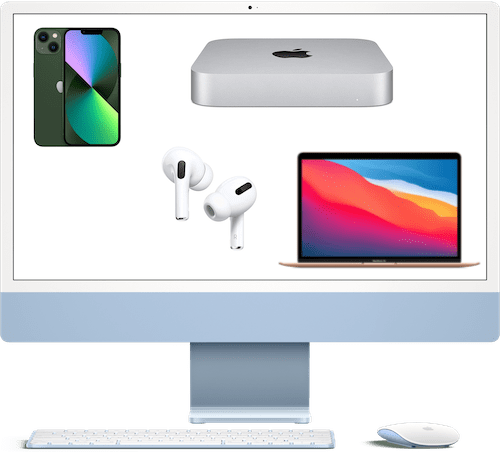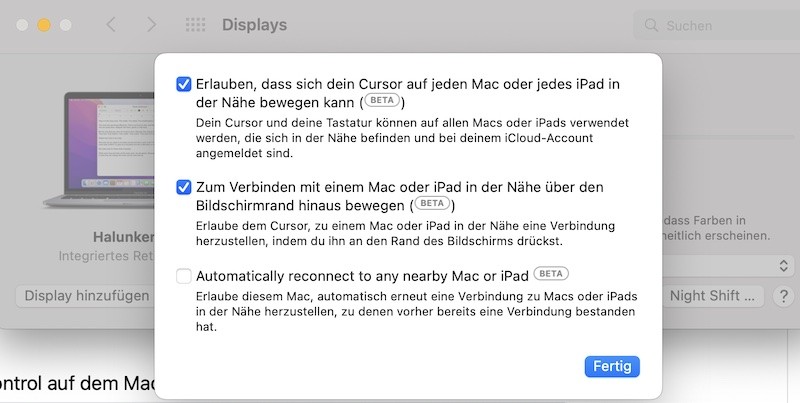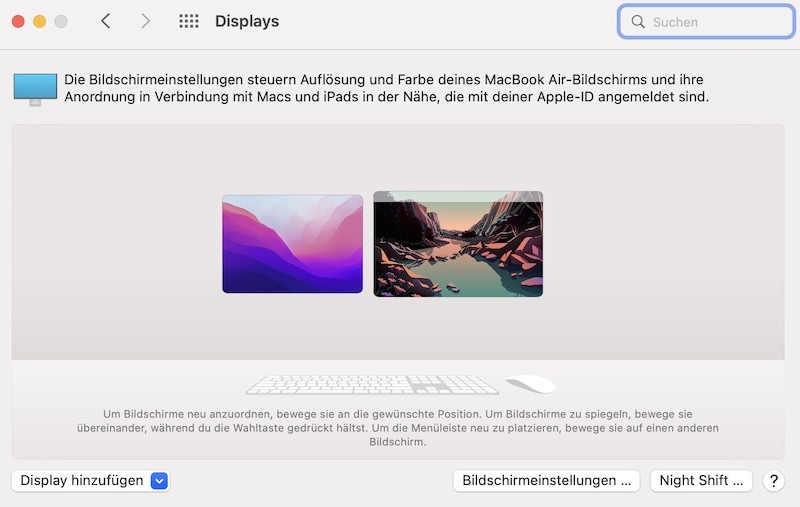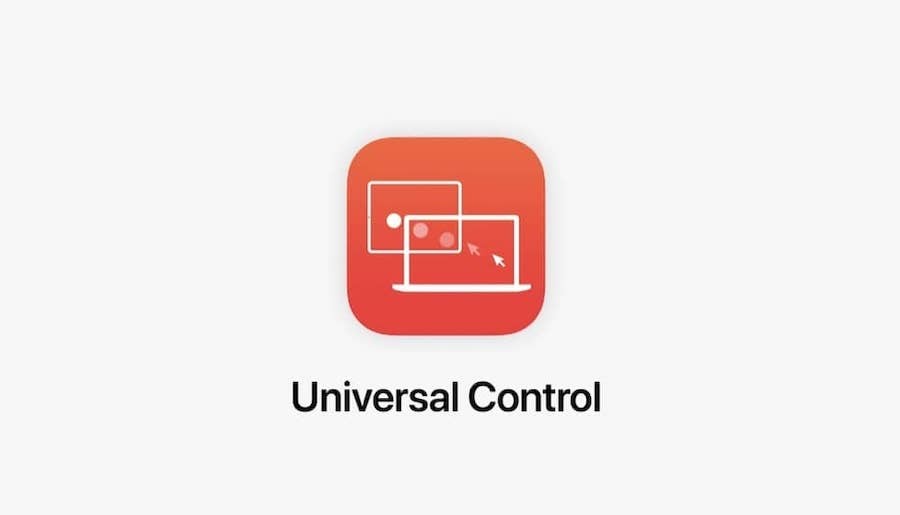
Universal Control von Apple ist der Hammer
Universal Control wurde von Apple mit iOS 15.4 Beta 1 und macOS 12.3 Beta 1 Monterey eingeführt und das Warten hat sich gelohnt. Angekündigt war es ja schon für den Herbst 2021 – nun ist es da. Es funktioniert so unglaublich gut, dass man es kaum für eine Beta-Funktion halten möchte. Apple hat hier richtig gute Arbeit geleistet.
Hier werben? Hier klicken!
Apple ist ja dafür bekannt, dass die Zusammenarbeit von Geräten einfach unglaublich angenehm ist und (meistens) wie geschmiert funktioniert. Universal Control fügt sich in diese Welt sehr gut ein und wertet das Apple Universum nochmals auf.
Was ist Universal Control?
Mit UC hast Du die Möglichkeit, iPads und Macs geräteübergreifend zu bedienen. Du kannst beispielsweise mit der Mac-Tastatur und der Mac-Maus Dein iPad bedienen und umgekehrt. Dabei werden nicht etwa die Bildschirme gespiegelt oder erweitert, sondern die Geräte bleiben, was sie sind. Ein iPad also ein iPad und ein Mac ein Mac. Wenn Dein iPad links neben dem Mac steht und Du gerade Deinen Mac bedienst, bewegst Du die Mac-Maus einfach links über den Mac-Bildschirm hinaus und – plopp – erscheint der Maus-Cursor auf dem iPad und Du kannst es bedienen. Die Tastatur Deines Macs bedient dann ebenfalls Dein iPad. Umgekehrt funktioniert das genauso.
Alle Geräte müssen sich im gleichen WLAN-Netzwerk befinden und Bluetooth muss aktiviert sein. Die Geräte sollten nicht weiter als zehn Meter voneinander entfernt sein (was ja sowieso keinen Sinn macht).
Auch der Austausch von Dateien funktioniert tadellos. Nimm eine Datei mit der Maus auf dem Mac und ziehe sie ins iPad oder umgekehrt. Kein Problem! Nimm ein Foto aus der iPad Foto-App und ziehe sie in ein Finder-Fenster Deines Macs – bitte sehr.
Nebenbei bemerkt: Wenn Du ein Foto aus der iPad Foto-App in Deinen Mac ziehst, bekommst Du tatsächlich die Originaldatei und nicht, wie über das Teilen-Menü, klammheimlich eine komprimierte, konvertierte oder verkleinerte Version. Das macht die schreckliche Foto-App nämlich sehr gern.
Günstige Apple-Produkte bei Amazon ansehen (*)
Universal Control auf iPad und Mac aktivieren und einrichten
Benötigte Zeit: 2 Minuten
So aktivierst Du Universal Control auf dem Mac und auf dem iPad
- Öffne die Systemeinstellungen
Klicke hierfür auf das Apfel-Menü und wähle Systemeinstellungen.
- Wähle Displays -> Erweitert
Kreuze die gewünschten Optionen an und klicke auf „Fertig“.

- Klick auf Displays und wähle Dein iPad und dessen Position
Nun kannst Du die Maus einfach über den Bildschirmrand (entsprechend der von Dir bestimmten Position) zu Deinem iPad bewegen und dieses steuern. Du kannst die Geräte frei verschieben, also beispielsweise das iPad nach rechts oder unten. Eben so, wie es Deiner Platzierung entspricht.

- Auf dem iPad öffne die Einstellungen-App -> Allgemein -> Airplay & Handoff
Aktiviere „Cursor und Tastatur“.

Ich bin ja ein Apple-Fanboy, aber auch sehr kritisch. Wenn Apple Mist baut (und das kommt häufig vor), sag‘ ich es. Aber in diesem Fall bin ich hellauf begeistert. Das ist eine Funktion, die jetzt schon sehr ausgereift ist und die Zusammenarbeit der Geräte immens erleichtert.
Mit (*) gekennzeichneten Verweise sind Afilliate-Links/Werbelinks. Kaufst Du über einen solchen Link etwas, erhalten wir für Deinen Kauf eine Provision. Für Dich ändert sich der Preis des Produkts nicht.
Bitte unterstütze uns mit einer Kaffeespende, um unsere Arbeit weiter zu ermöglichen. Vielen Dank.
Geschrieben von Mick
Admin, apfel-affin, schreibsüchtig. Ich sende auf allen Frequenzen. Jeden Tag veröffentlichen mein Team und ich News, Trends und Infos. Wir freuen uns über Deinen Besuch.Montagschnipsel 31.01.2022 – ein Wochenrückblick
iPhone SE 3 im Frühjahr wohl ohne MagSafe aber mit 5G